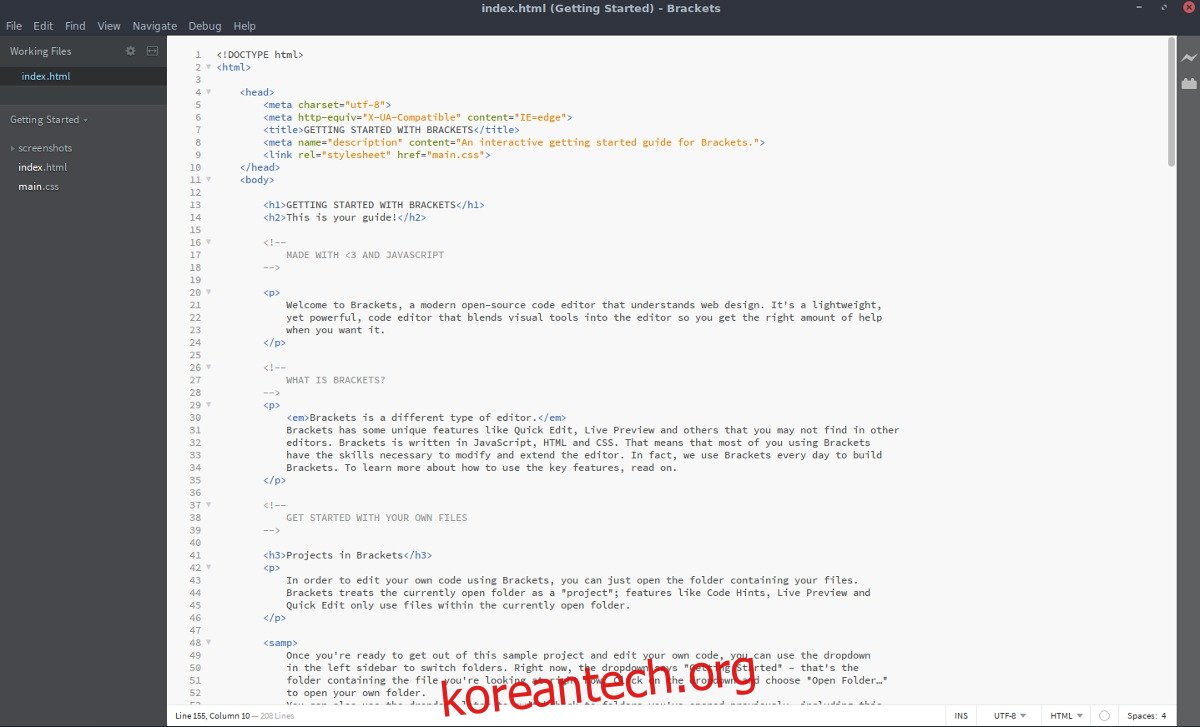더 나은 코드 작성 방법을 찾고 있는 Linux 웹 개발자입니까? Adobe Brackets를 확인해 보십시오. 웹 개발자를 위한 차세대 텍스트 편집기입니다. Adobe Brackets는 개발자가 웹 프로젝트를 쉽게 관리할 수 있는 오픈 소스 프로젝트입니다. HTML, CSS 및 JavasScript와 같은 많은 웹 기술을 지원합니다.
스포일러 경고: 아래로 스크롤하여 이 기사 끝에 있는 비디오 자습서를 시청하십시오.
텍스트 편집기는 100% 무료이며(Adobe에서는 드물지만) Ubuntu 및 Debian 변형에서 공식적으로 사용할 수 있습니다.
목차
우분투/데비안 지침
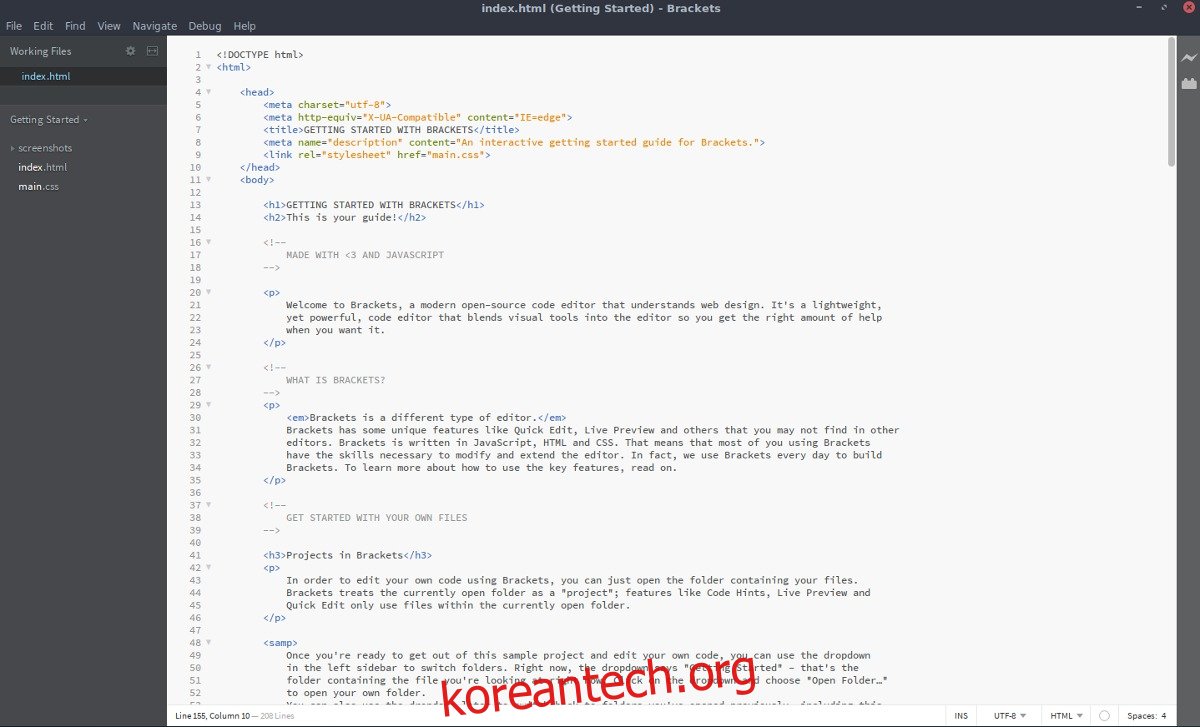
Adobe가 Linux 사용자가 Brackets를 사용하여 개발하기를 바라는 기본 방법은 Ubuntu 및 Debian을 사용하는 것입니다. 이 두 가지 운영 체제가 대부분의 Linux 사용자 기반을 구성하므로 이 경로를 선택하는 것은 이해할 수 있습니다. 공식적으로는 PPA나 단순한 데비안 스타일 소프트웨어 저장소를 통해 소프트웨어를 설치할 수 있는 방법이 없습니다. 대신 Adobe 직원은 사용자가 Debian 패키지 파일을 통해 수동으로 다운로드하여 설치하기를 원합니다.
브래킷을 설치하려면 공식 사이트로 이동하십시오. 소프트웨어 릴리스 페이지, 올바른 패키지를 다운로드합니다(CPU 아키텍처에 따라 다름). 공식적으로 Adobe는 32비트 및 64비트 CPU를 모두 지원합니다. 다운로드가 완료되면 파일 관리자를 열고 “다운로드”를 클릭한 다음 Adobe Brackets DEB 패키지 파일을 찾습니다.
DEB를 두 번 클릭하여 Debian GUI 패키지 도구 또는 Ubuntu 소프트웨어 센터로 엽니다. “설치” 버튼을 클릭하고 메시지가 나타나면 암호를 입력합니다.
또는 터미널 창을 열고 CD 명령을 사용하여 ~/Downloads로 이동합니다. 그런 다음 dpkg 도구를 사용하여 시스템에 패키지를 설치합니다.
cd ~/Downloads sudo dpkg -i Brackets.Release.*.64-bit.deb
마지막으로 apt install -f에서 발생할 수 있는 종속성 문제를 수정합니다.
sudo apt install -f
시스템에서 Adobe Brackets를 제거하시겠습니까? Ubuntu 소프트웨어 센터 또는 Debian Synaptic Package 도구에서 “Adobe Brackets”를 검색하고 제거 버튼을 클릭합니다. 소프트웨어를 제거하는 또 다른 옵션은 다음 명령을 실행하는 것입니다.
sudo apt remove brackets
또는
sudo apt-get remove brackets
아치 리눅스 지침
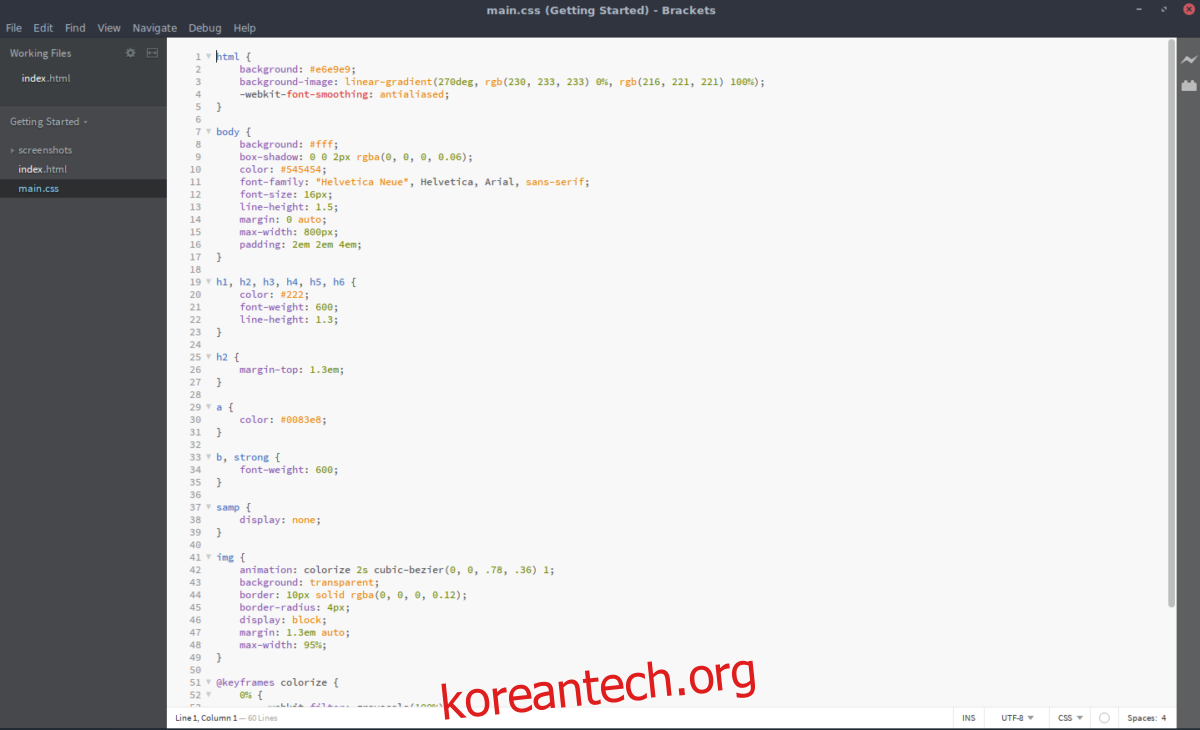
Adobe Brackets로 개발하려는 Arch 사용자는 AUR을 통해 소프트웨어를 설치해야 합니다. Adobe는 공식 패키지를 만드는 데 관심이 없기 때문입니다. Pacman 도구를 사용하여 “git” 패키지를 설치하여 설치를 시작합니다. AUR 지원 도구를 사용하지 않는 경우 Git은 AUR과 상호 작용해야 합니다.
sudo Pacman -S git
시스템에 “git” 패키지가 있으면 최신 버전의 Adobe Brackets PKGBUILD 아카이브를 가져올 때입니다.
git clone https://aur.archlinux.org/brackets-bin.git
CD 명령을 사용하여 Adobe Brackets 폴더로 이동합니다.
cd brackets-bin
마지막으로 makepkg 명령을 사용하여 Arch 패키지를 생성하고 설치합니다. -si를 사용하여 설치하지 않는 종속성은 수동으로 설치해야 합니다. 여기에서 찾으십시오.
makepkg -si
참고: 브래킷은 Google 크롬을 사용하여 “실시간 미리보기” 기능을 실행합니다. Chrome이 필요하므로 설치해야 합니다. AUR 패키지 해당 기능을 사용하려면. 설치가 완료되면 이 명령을 실행하여 발생할 수 있는 오류를 수정하십시오.
sudo ln -s /opt/google/chrome/google-chrome /bin/google-chrome
Pacman -R을 사용하여 Arch에서 Adobe Brackets를 제거합니다.
sudo pacman -R brackets-bin
페도라 지침
Adobe는 공식적으로 Fedora를 지원하지 않지만 소수의 전용 사용자 덕분에 사용자가 Fedora를 설치할 수 있기 때문에 문제가 되지 않습니다. 설치하려면 Copr 저장소를 활성화하십시오.
sudo dnf copr enable mosquito/brackets
활성화되면 브래킷 패키지를 설치하십시오.
sudo dnf install brackets
이 Copr repo는 현재 Fedora 26에서만 작동하고 있음을 명심하십시오. Fedora의 이후 버전에서도 계속 작동할 가능성이 매우 높습니다.
어떤 이유로 Adobe Brackets가 Fedora 버전에 설치되지 않으면 다음 페이지로 이동하는 것이 좋습니다. 빌드 페이지대신 RPM 파일을 다운로드합니다.
소스에서 빌드
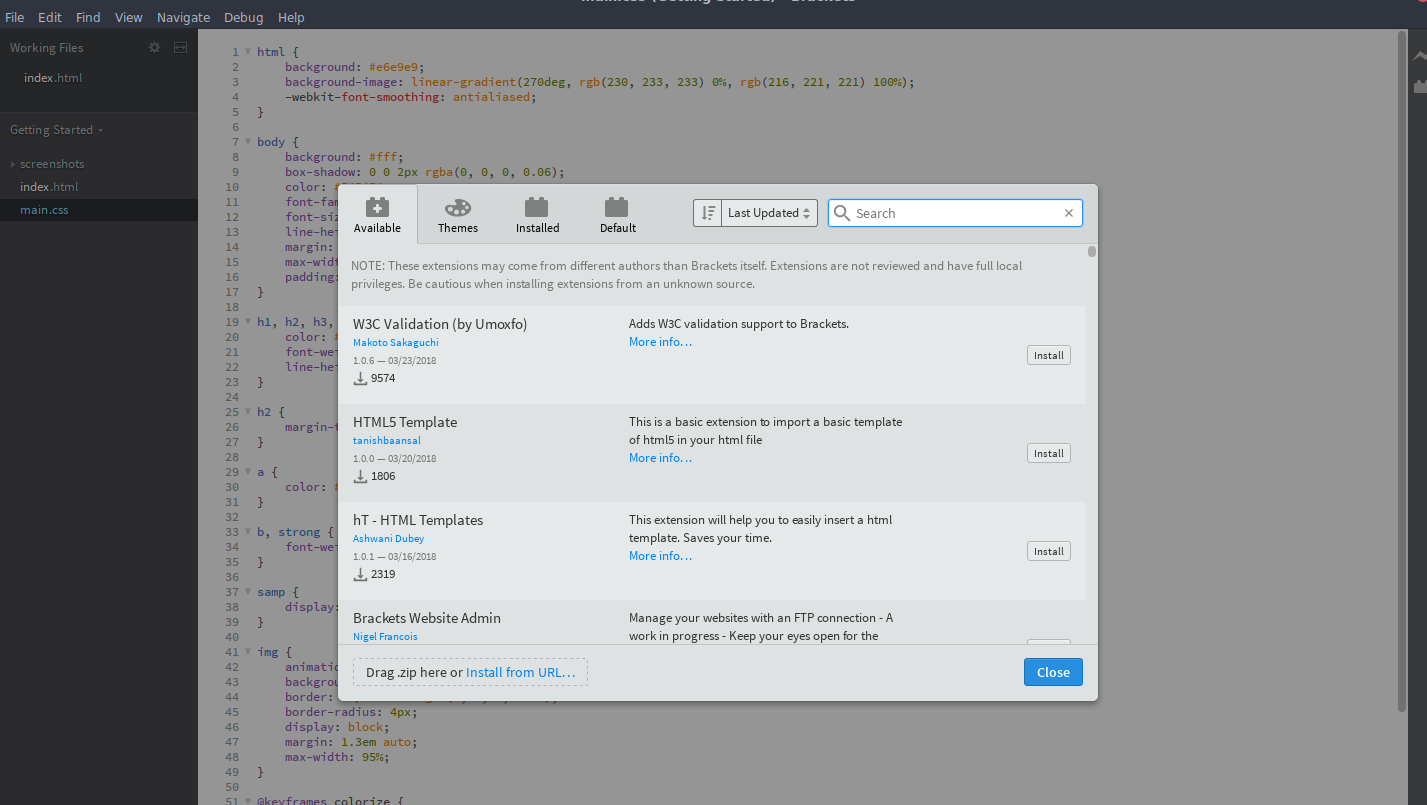
소스 코드를 통해 Brackets를 설치하는 것은 약간 어렵지만 가능합니다. 때때로 빌드가 실패할 수 있으므로 이를 시도하는 것은 스스로의 책임입니다. 소프트웨어를 빌드하려면 Grunt와 NodeJS, Git, Python, Make 및 소프트웨어 컴파일에 일반적으로 사용되는 기타 도구를 설치해야 합니다. 무엇을 설치해야 할지 확실하지 않은 경우 위에 나열된 운영 체제 중 하나로 전환하여 Adobe Brackets를 사용하는 것이 가장 좋습니다.
폴더를 만들어 빌드 프로세스를 시작합니다. 이 폴더에는 소프트웨어를 구축하는 데 필요한 모든 정보가 들어 있습니다.
참고: 구축하는 데 문제가 있습니까? 문제 확인 페이지.
mkdir ~/src
CD 명령을 사용하여 src 폴더로 들어갑니다.
cd ~/src
git을 사용하여 최신 릴리스를 복제합니다.
git clone https://github.com/adobe/brackets.git git clone https://github.com/adobe/brackets-shell.git
CD를 사용하여 빌드한 다음 Grunt를 사용합니다.
참고: 때때로 Grunt가 실패할 수 있습니다. 이런 일이 발생하면 force 플래그로 빌드를 시도하십시오.
그런트 빌드 -포스.
브래킷-쉘
cd brackets-shell grunt setup grunt build
괄호
cd brackets grunt setup grunt build
Grunt가 빌드 프로세스를 성공적으로 마치면 Brackets를 사용할 수 있어야 합니다. PC에 직접 설치되지 않았을 수 있으므로 Brackets 빌드 폴더에서 바이너리를 찾으십시오.
소스에서 프로그램 빌드를 제거하는 것은 패키지를 제거하는 것보다 조금 더 어렵지만 ~/src를 삭제하는 것으로 충분합니다. 또는 다음을 시도하십시오.
sudo rm -rf /opt/brackets/